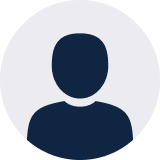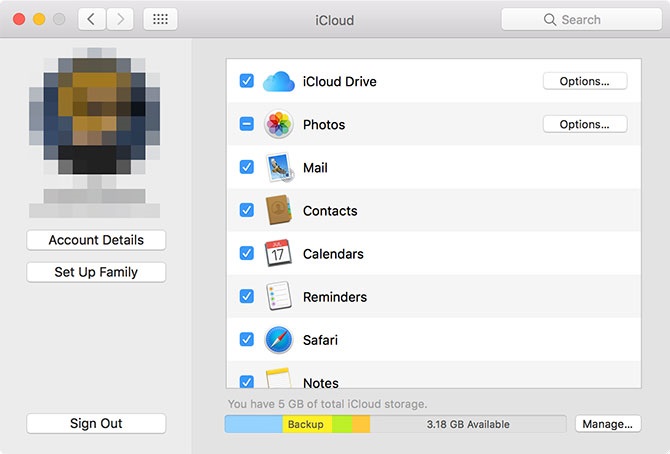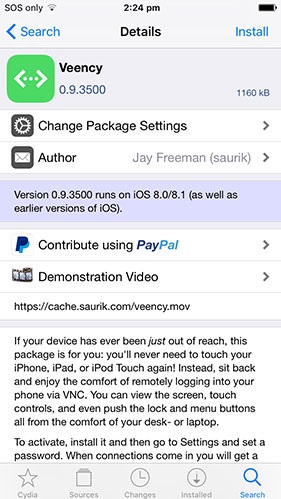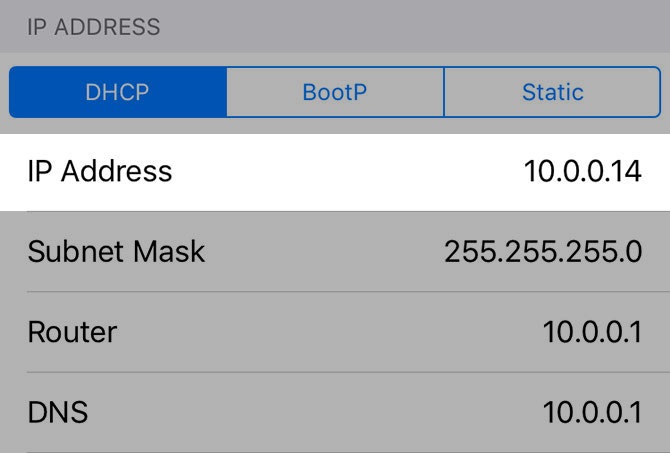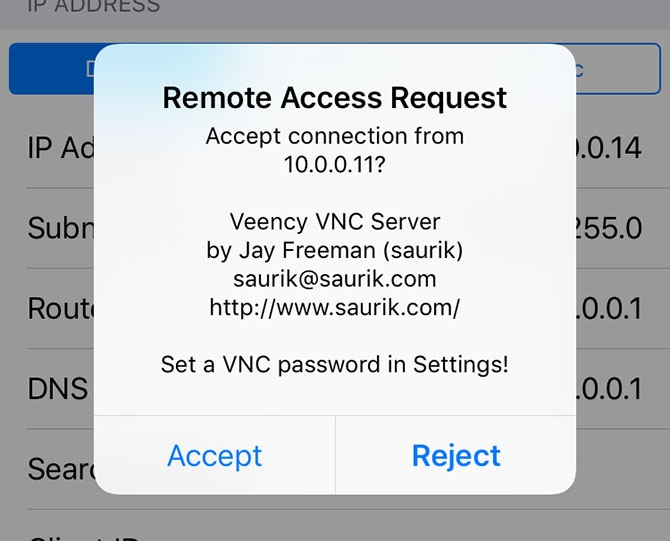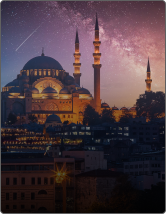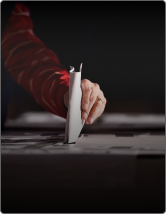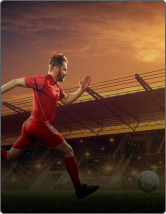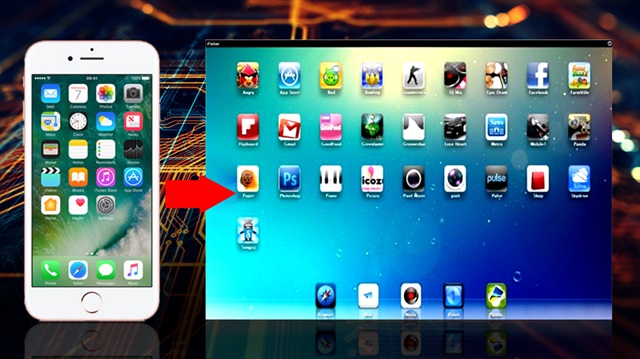
Telefonumuza gelen mesajları, aramaları veya diğer şeyleri kontrol etmek istediğimizde eğer bilgisayar başında çalışmamız gerekiyorsa işler biraz aksayabiliyor. Bu nedenle bilgisayar başında çalışanlar akıllı telefonlarını da bilgisayarla kontrol etmek isteyebilir. Android cihazlarda bunu yapmak çok kolay olsa da iOS’ta uzaktan kontrol biraz zor.
iPhone’u nasıl uzaktan kontrol edeceğimize değinmeden önce, iPhone kullanıcılarının Mac bilgisayarlarını kullanarak hiçbir ekstra araç kullanmadan nelere ulaşabileceğini sıralayalım.
- · Mac’te bulunan ‘mesajlar’ uygulaması sayesinde iPhone’unuzda bulunan SMS’lere, iMessage mesajlarına ve medya mesajlarına ulaşabilir, mesaj gönderebilirsiniz.
- · İster hücresel veri ile ister FaceTime ile ‘kişiler’ uygulamanızdaki kayıtlı numaralar ile görüşmeler yapabilirsiniz.
- · ‘Sekmelere Genel Bakış’ seçeneğini kullanarak Safari’de iPhone’unuzdaki sekmelere ulaşabilirsiniz.
- · iCloud’u kullanarak Notlara, Hatırlatıcıya ve Kişiler’e erişebilir, yeni notlar, hatırlatmalar ya da kişiler oluşturabilirsiniz.
- · iPhone’unuzda başladığınız bir e-posta taslağına devam edebilirsiniz.
- · iPhone’a bir rota ya da konum gönderebilir ya da alabilirsiniz.
- · Uyumlu üçüncü parti uygulamalara kaldığınız yerden devam edebilirsiniz.
Bu özelliklere erişmek için iPhone ve Mac’e aynı Apple ID’nin kayıtlı olduğunu kontrol etmeniz yeterli olacaktır. Ayrıca kişiler veya notlara ulaşmak için iCloud’u da eşleştirmeniz gerekli.
Eğer iPhone’unuzun tüm kontrolünü ele almak istiyorsanız bunun için jailbreak kurmanız gerekiyor. iOS cihazınıza Jailbreak yüklü ise Mac, Windows ya da Linux olan herhangi bir bilgisayar üzerinden cihazınızı kontrol edebilirsiniz.
VNC(Sanal Ağ Hesaplama) sunucuları, bağlantılı oldukları cihazlara ekran paylaşma ve üçüncü taraf bir cihaz tarafından kontrol imkanı sunuyor. Apple, bu özelliğin kötüye kullanımından endişe duyduğu için iOS’a eklemiyor. Dolayısı ile App Store’da bir VNC sunucusu bulunmuyor.
Jailbreak’li iPhone’u elinize alın ve Cydia uygulamasını başlatın. Gereken tüm izinleri verdikten sonra arama çubuğuna Veency yazın ve çıkan sonucu açarak yükleyin. Veency’i indirmek ve kullanmak tamamen ücretsiz.
Yükleme tamamlandıktan sonra Springboard’u Yeniden Başlat’a tıklayın ve Cydia’nın işini yapmasını bekleyin. İşlem tamamlandığı zaman Ayarlar’da bir Veency sekmesi göreceksiniz. Buradan VNC sunucusunu açıp kapatabilir, imleci göstermeyi seçebilir veya bir parola belirleyebilirsiniz.
iPhone’unuz uzaktan kontrol edilmeye hazır hale geldi. Her iki cihazınızla aynı Wi-Fi’ye bağlandığınız zaman ayarlara gidin ve kablosuz bağlantı seçeneğini açın. Kullandığınız ağın yanında bulunan ‘’i’’ simgesine tıklayın. Pek çok sayı görünecek fakat bizim için önemli olan IP adresiniz.
Şimdi seçtiğiniz VNC görüntüleyiciye IP adresinizi girin. Bir şifre belirlemediyseniz bağlanmakta sorun yaşanabilir, bunun için bir şifre belirlemenizi öneriyoruz. Eğer hiçbir sorun yaşanmazsa IP adresini girip bağlantıyı sağladıktan sonra iPhone ekranı karşınıza gelecektir.
Bu yöntemi uzun süre kullanacaksanız, hedef cihazın IP adresinin zaman zaman değişebileceğini bilmeniz gerekiyor. Bu sorunu çözmek için iOS cihazınızın Mac adresini kullanarak bir statik IP atayabilirsiniz.
Veency, iPhone’unuza bağlandığınız zaman fiziksel farenize bazı işlem atamaları yapar.
- · Sol tık: standart dokunma
- · Sağ tık: ana ekran düğmesi
- · Scroll tuşuna tıklama: kilit düğmesi
Bağlantı kalitesine bağlı olarak kontroller bazen yavaş olabilir fakat bu çok önemli boyutlarda olmayacaktır.
Artık bilgisayarınızdan iPhone’unuzu istediğiniz gibi kontrol edebilirsiniz. Klavyenizi kullanarak mesaj yazabilir, tüm iPhone işlemleriniz için fareyi kullanabilirsiniz. Yalnız fareye uzun süre basılı kaldığınız zaman 3D Touch çalışmıyor.